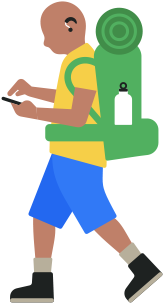ActualizadoAudio personalizado para los AirPods Pro
Afina tu experiencia sonora.
Las innovaciones de audio para los AirPods Pro te ayudan a hablar con otras personas en lugares ruidosos, mejoran la calidad del sonido y facilitan su uso en todos los dispositivos. Con Amplificación de Conversación, el audio computacional y los micrófonos con tecnología beamforming permiten que los AirPods Pro se centren en la voz de la persona que tienes frente a ti, y te ayudan a distinguir sus palabras del ruido de fondo. Las conversaciones cara a cara nunca han sido tan nítidas en entornos ruidosos. Para que puedas interactuar con más personas a tu alrededor, Detección de Conversación reduce automáticamente el volumen y mejora las voces que tienes delante, al tiempo que atenúa el sonido ambiente.
Volumen Personalizado utiliza el aprendizaje automático para ajustar el sonido según las condiciones ambientales y tus preferencias de escucha. Y gracias a Cambio Automático, pasar de un dispositivo Apple a otro con los AirPods es más fácil que nunca. Una conexión más rápida y fiable que te permite ir de tu podcast favorito en el iPhone a una llamada de trabajo en el Mac como si nada.